Topik Relatif
[Chromebook] Cara Set Up Pengenalan Sidik Jari di Chromebook
Pengenalan sidik jari memungkinkan Anda membuka kunci Chromebook dengan cepat, menggantikan entri kata sandi tradisional dan memberikan peningkatan kenyamanan dan keamanan. Artikel ini akan memandu Anda melalui proses menyiapkan pengenalan sidik jari di Chromebook Anda. Anda dapat menggunakan sidik jari untuk membuka kunci Chromebook atau masuk ke situs web dan aplikasi yang mendukung autentikasi sidik jari.
Harap dicatat bahwa Anda hanya dapat menggunakan kata sandi Anda dalam skenario berikut:
- Saat Chromebook Anda restart
- Ketika sensor sidik jari gagal mengenali sidik jari Anda setelah beberapa kali mencoba
- Saat beralih ke user lain di perangkat yang sama
- Setelah 48 jam untuk Chromebook pribadi
- Setelah 12 jam untuk Chromebook terkelola
Fitur ini adalah only available on Chromebooks with a fingerprint sensor. Untuk set up pengenalan sidik jari, temukan sensor sidik jari dan pastikan Anda masuk ke akun Google Anda.
Catatan: Sensor sidik jari biasanya terletak di dekat keyboard. Jika tidak yakin, lihat User Manual Anda untuk petunjuk.
![]()
- Klik [Status Bar]① di pojok kanan bawah layar, lalu klik [Settings]
 ②.
②.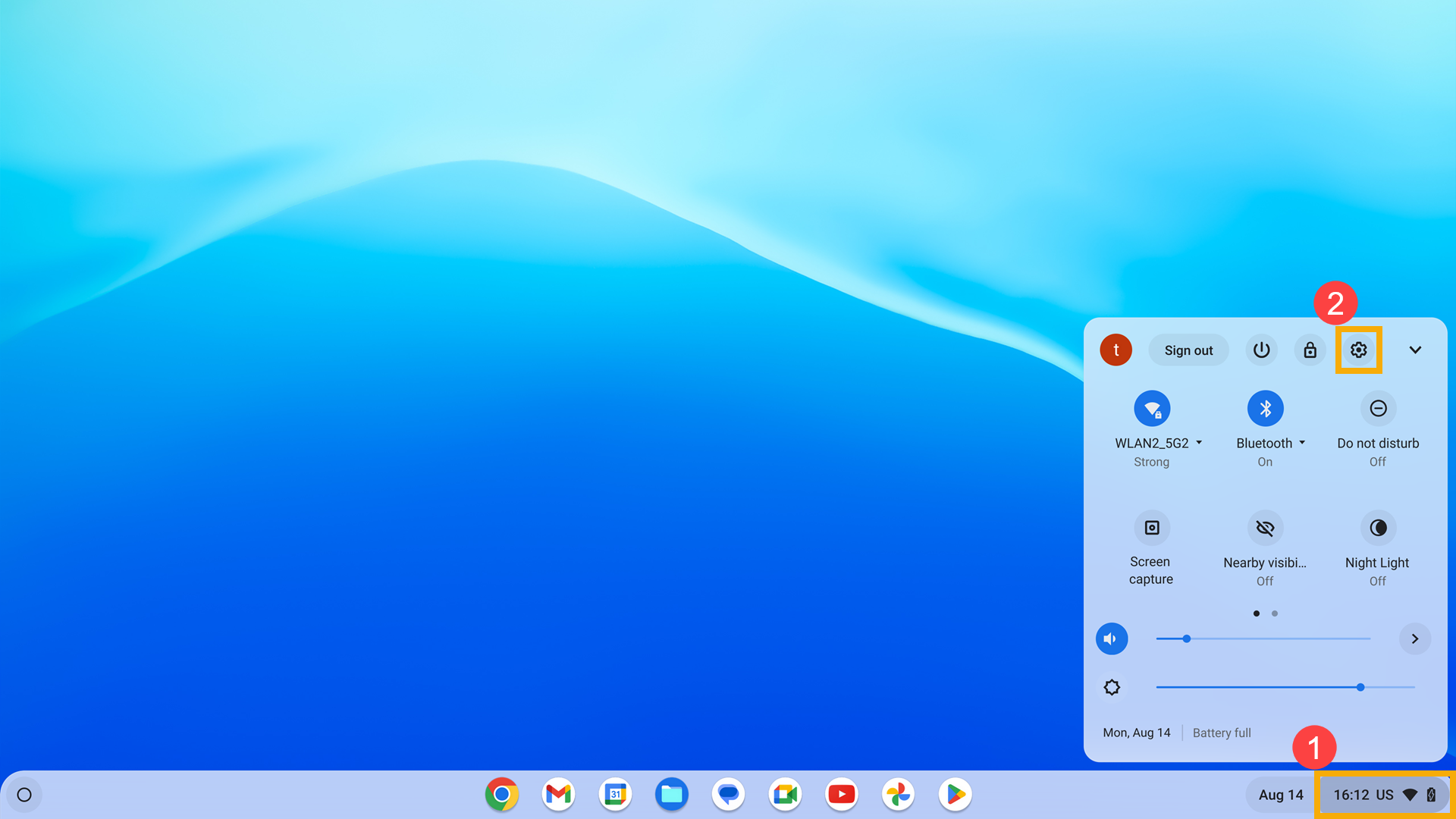
- Di Settings, klik [Security and Privacy]③, lalu pilih [Lock screen and sign-in]④.
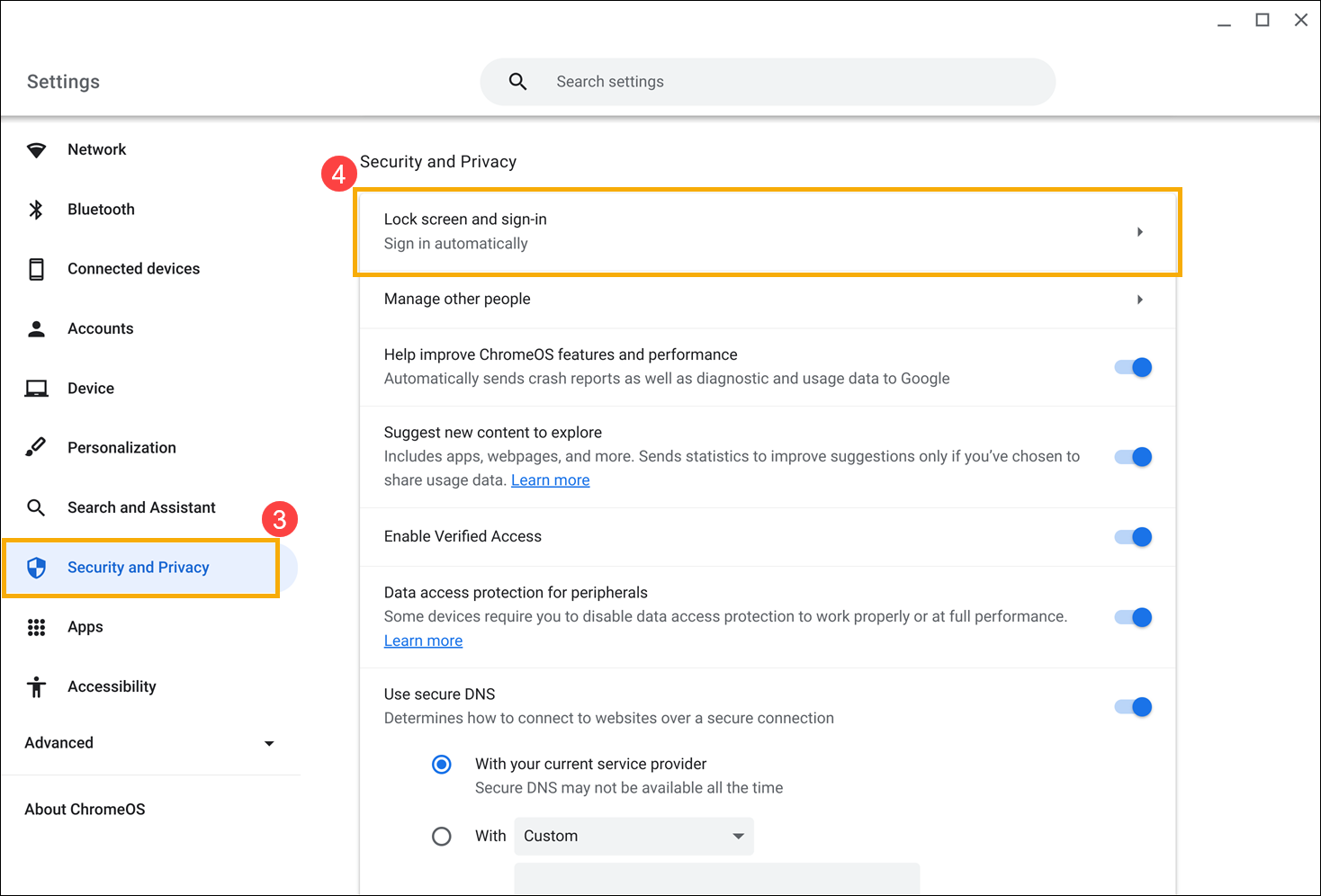
- Masukkan kata sandi akun Google Anda untuk mengonfigurasi keamanan dan sign-in⑤, lalu klik [Confirm]⑥.
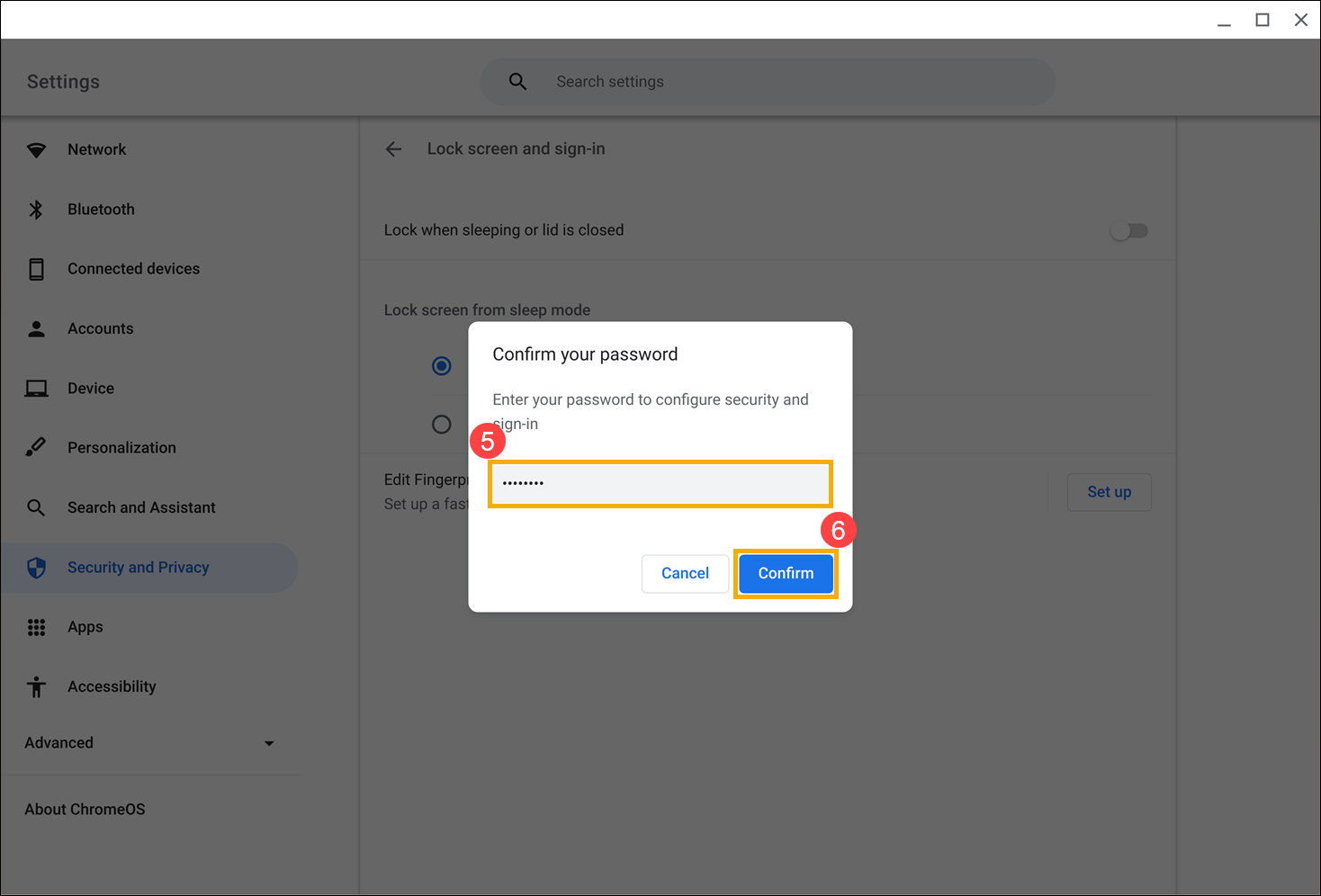
- Pada opsi Edit Fingerprints,, klik[Set up]⑦.
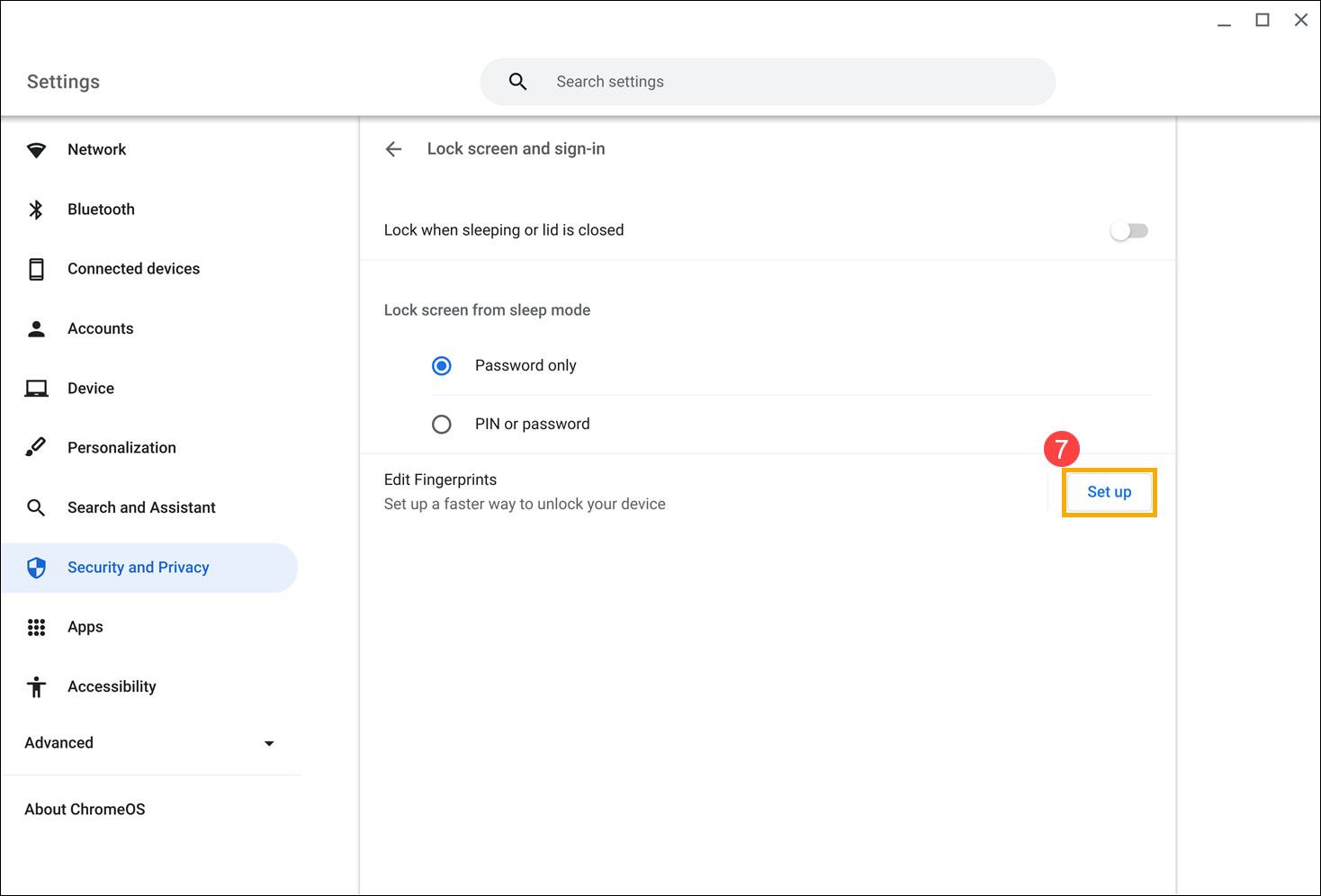
- Klik [Add Fingerprint]⑧ untuk mulai membuat data sidik jari Anda
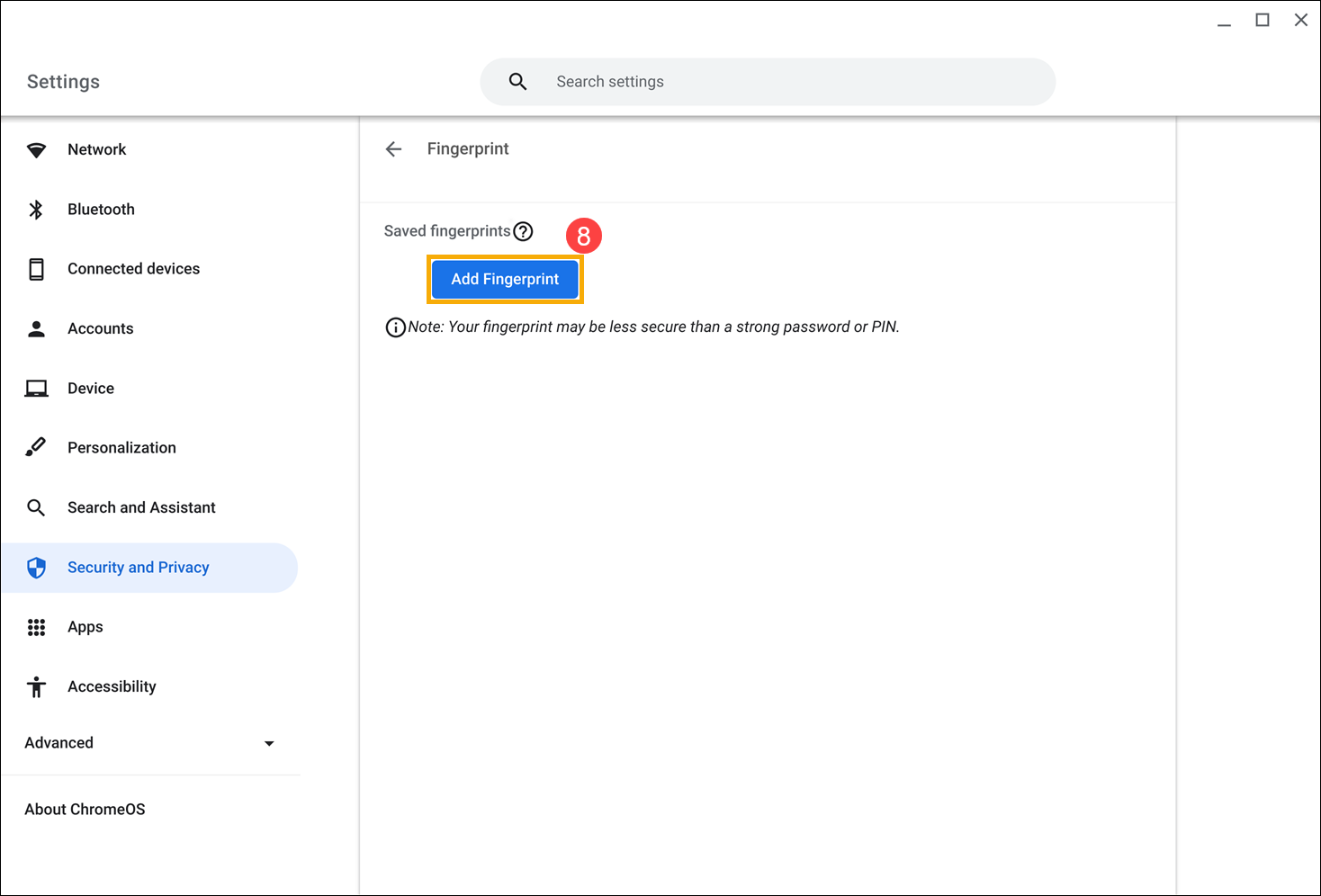
- Pastikan jari Anda bersih dan kering, lalu sentuh sensor sidik jari dengan satu jari.
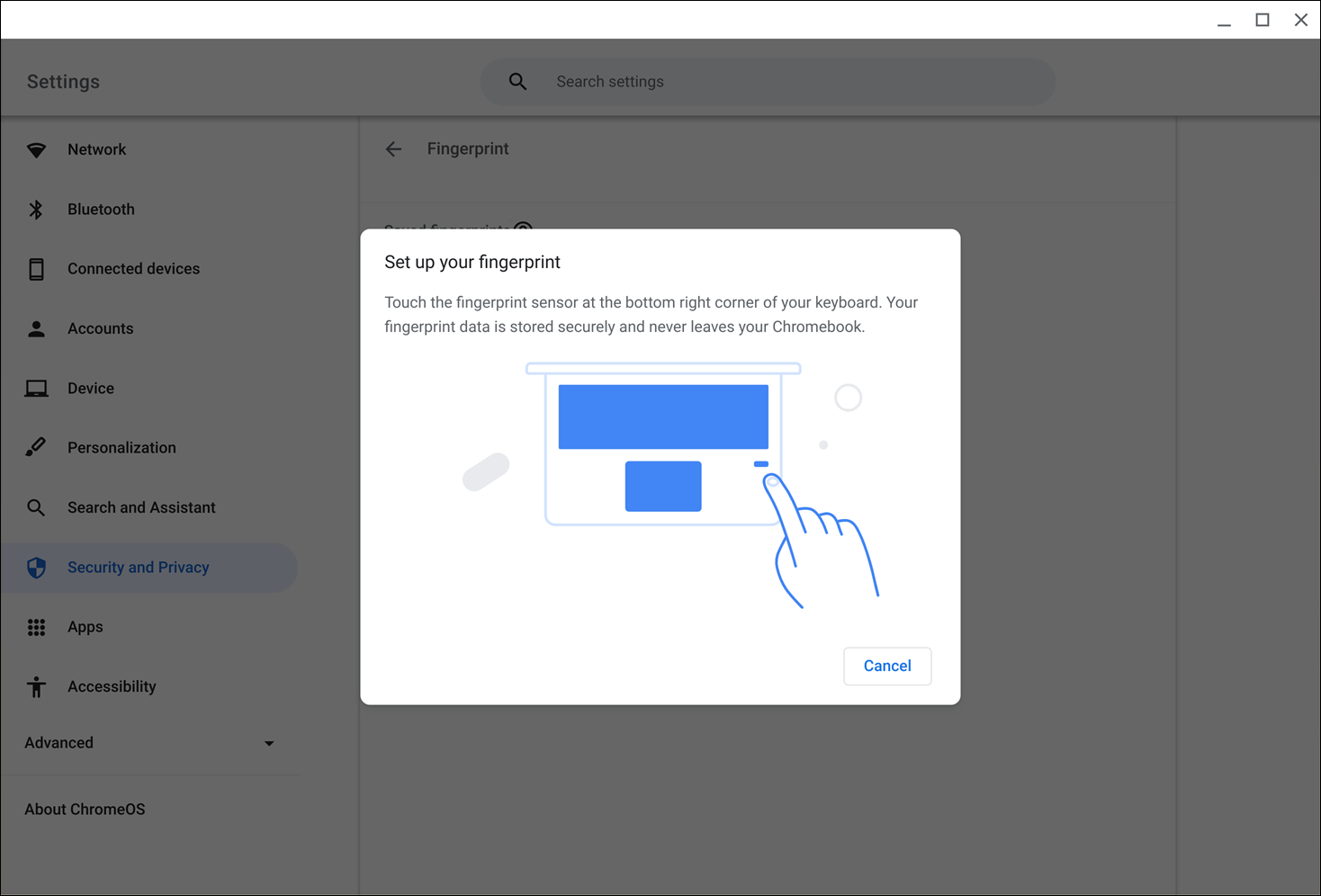
- Ikuti petunjuk di layar untuk mengangkat dan meletakkan jari Anda berulang kali hingga sistem menyelesaikan pengenalan.
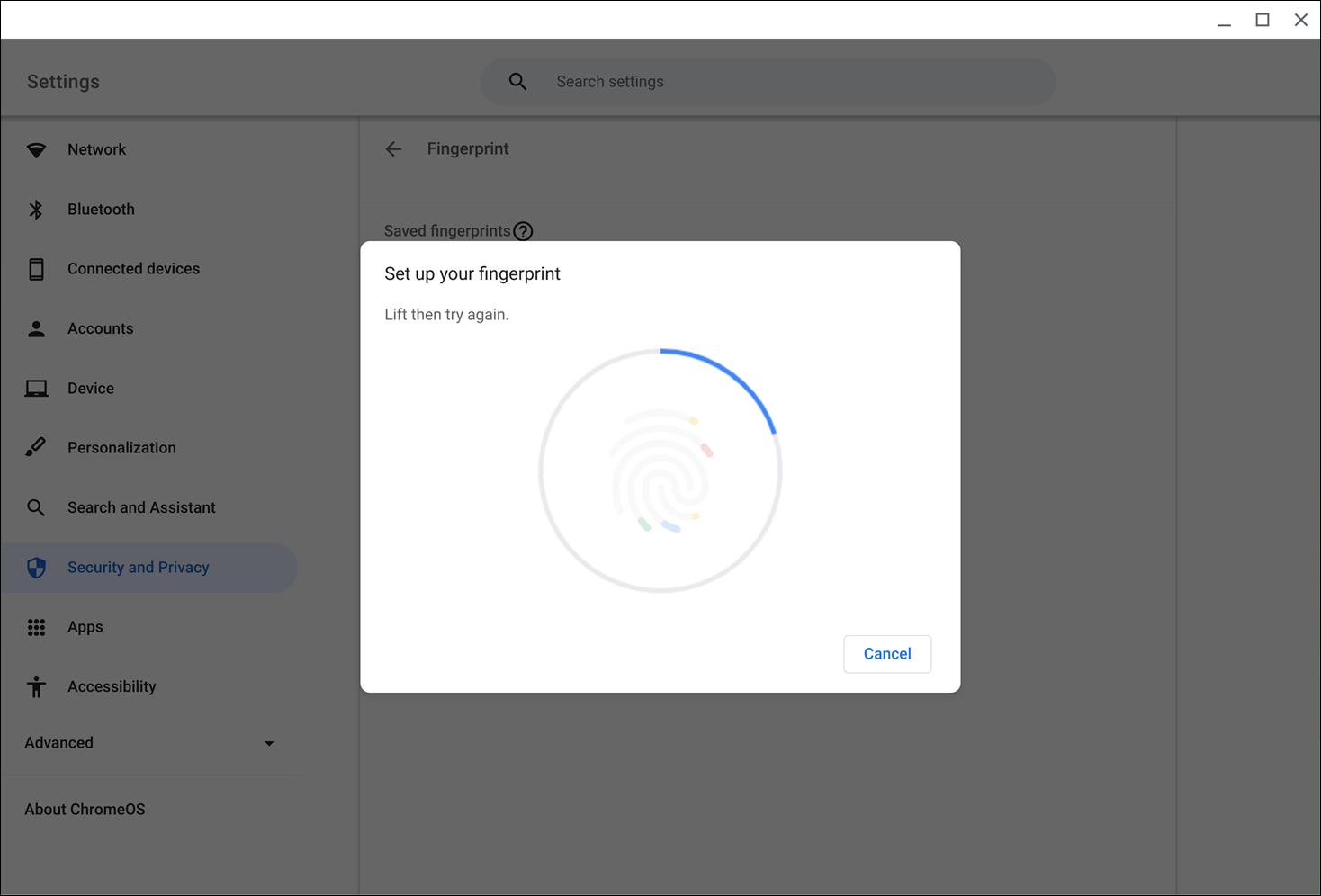
- Setelah pengaturan sidik jari berhasil, klik [Done]⑨.
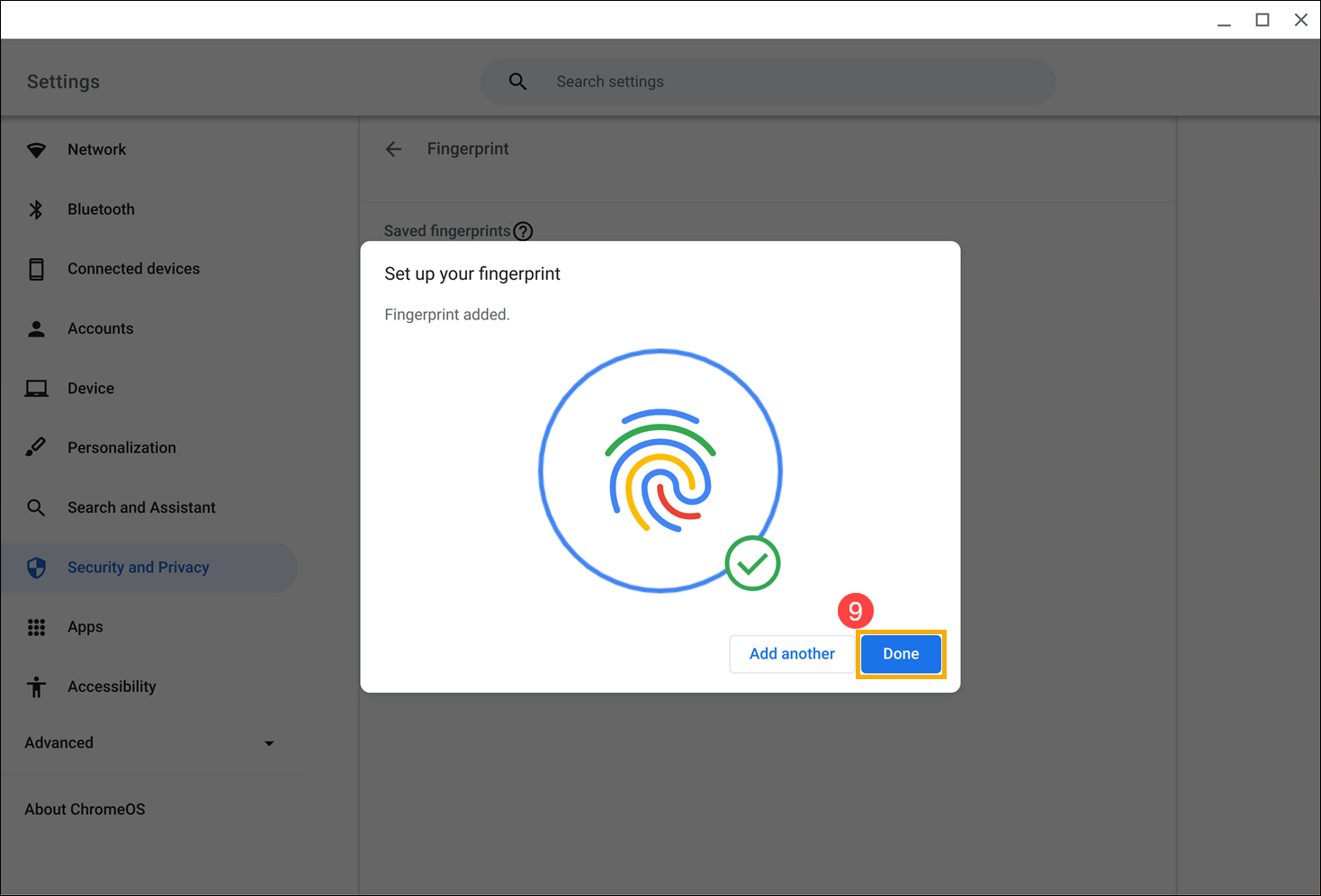
- Setelah menyelesaikan pengaturan sidik jari, Anda juga dapat mengklik [Add Fingerprint]⑩ untuk mengatur pengenalan sidik jari untuk jari lainnya.
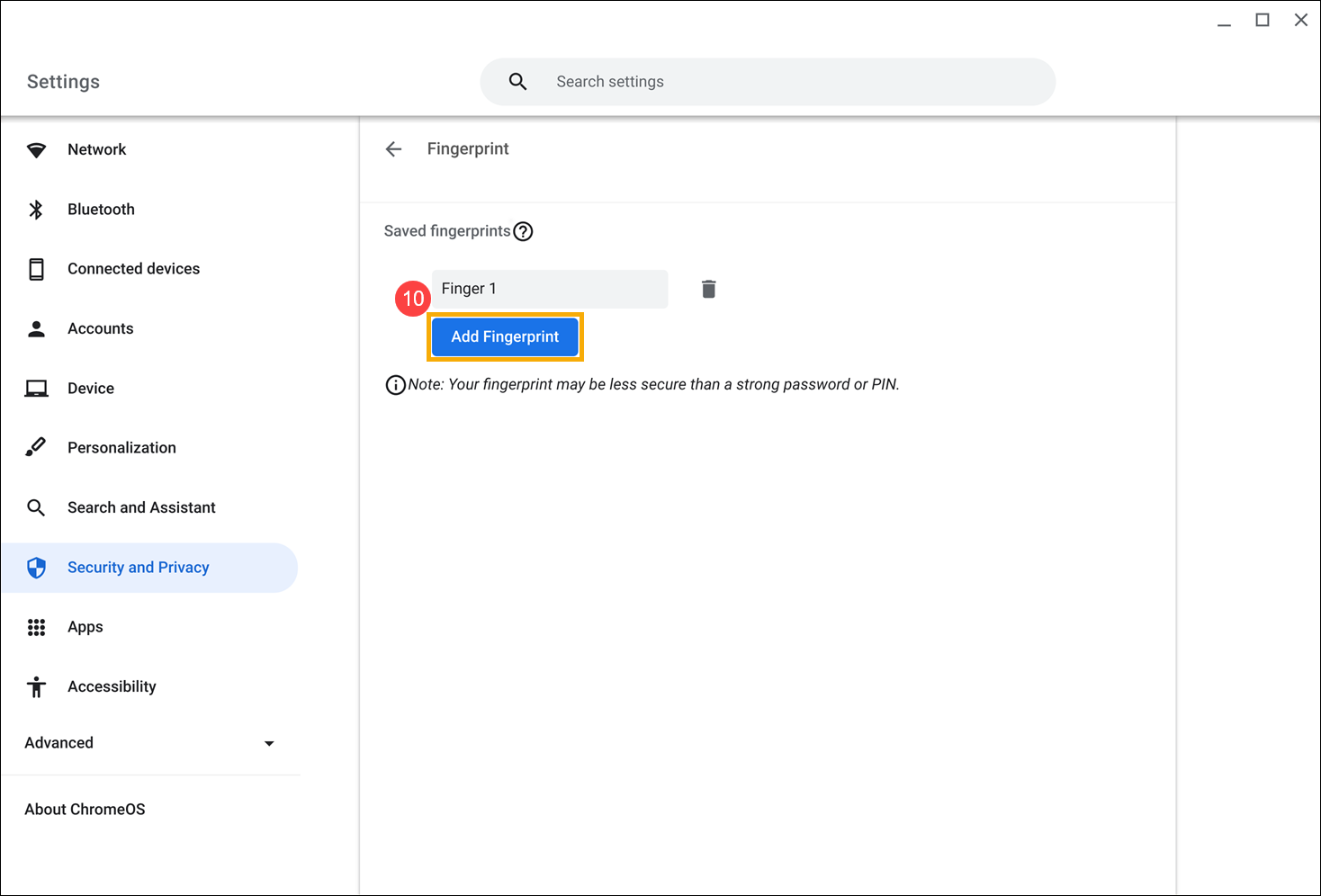
- Klik [Status Bar]① di pojok kanan bawah layar, lalu klik [Settings]
 ②.
②.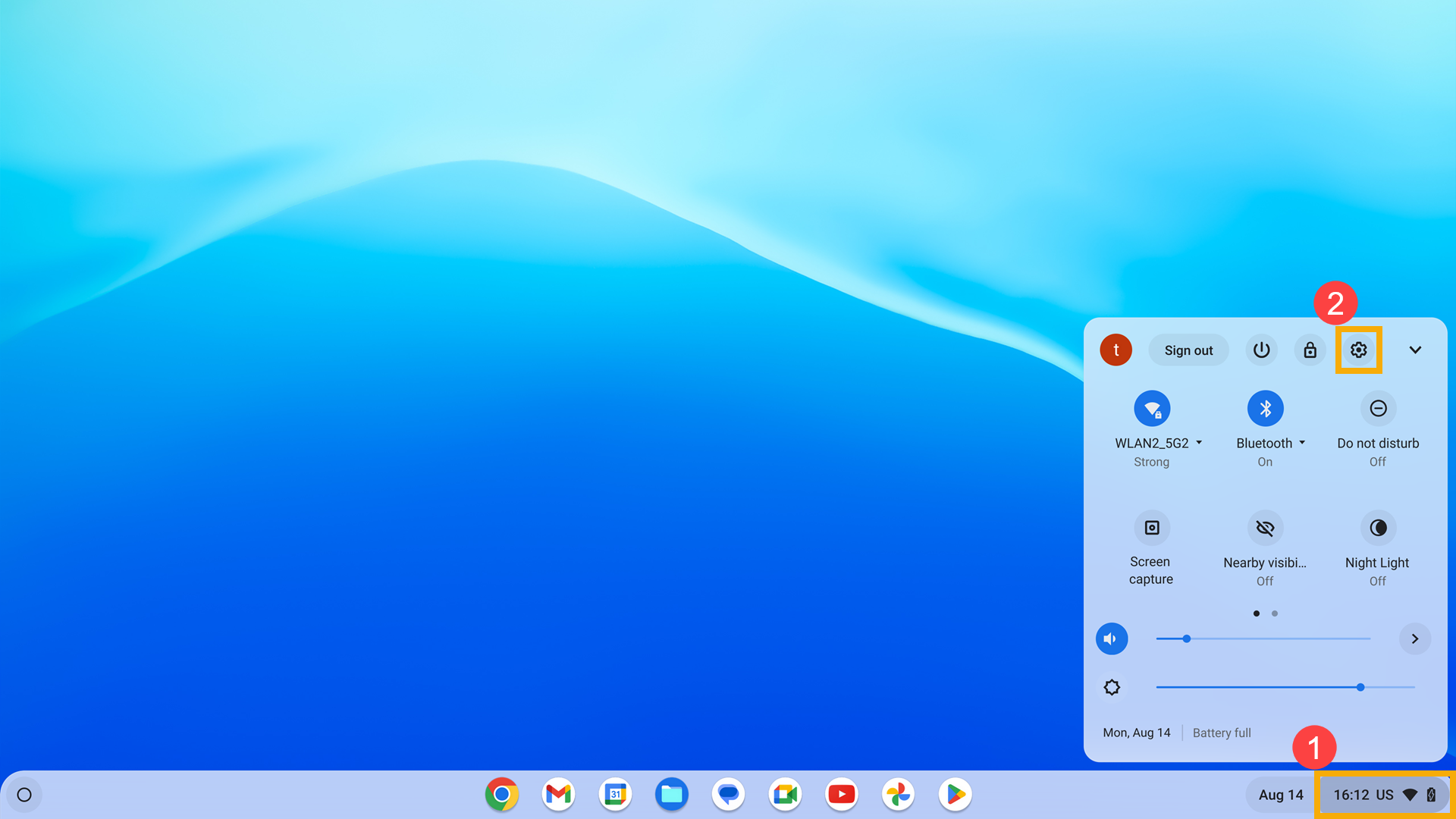
- Di Settings, klik[Security and Privacy]③, lalu pilih[Lock screen and sign-in]④.
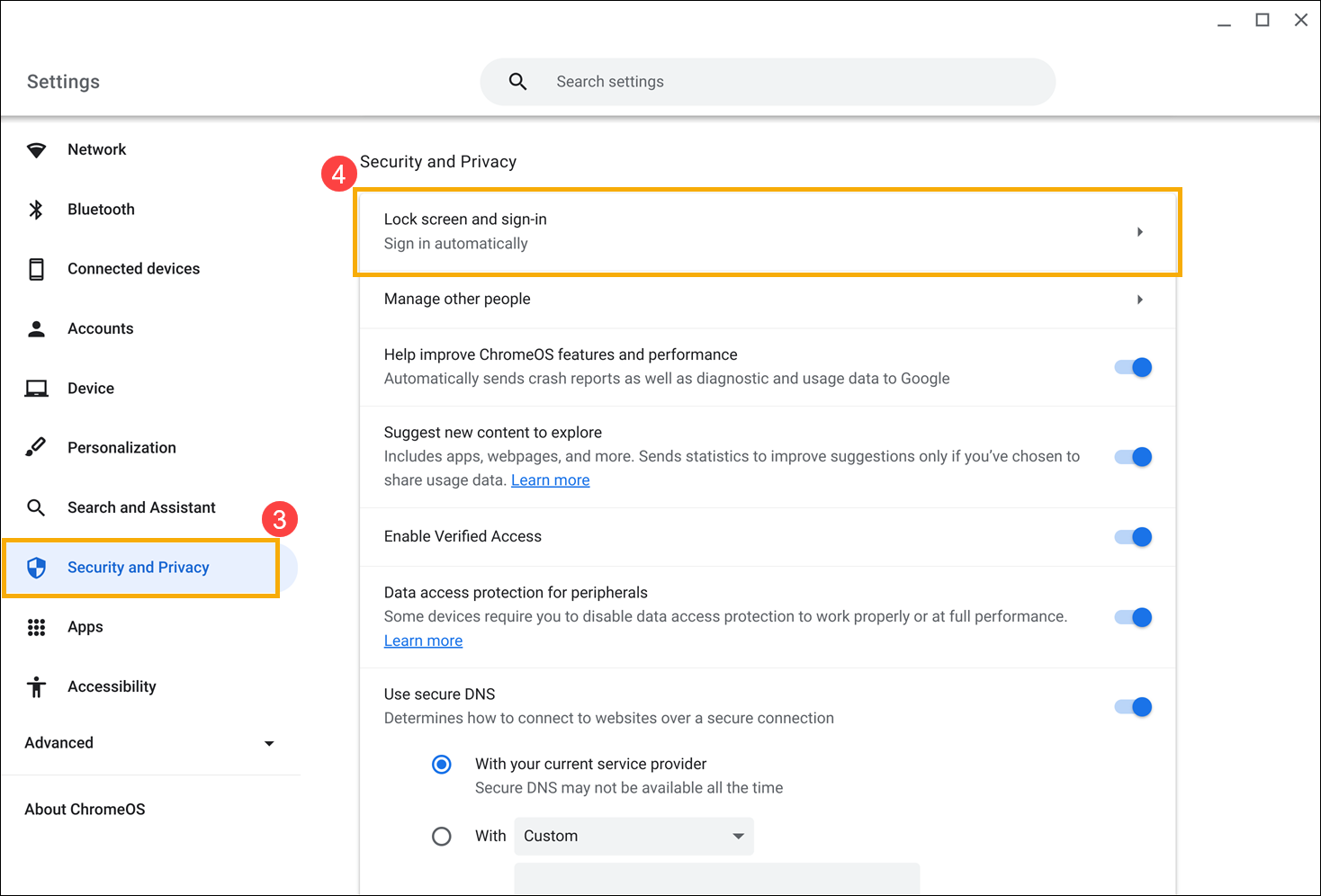
- Masukkan kata sandi akun Google Anda untuk mengonfigurasi keamanan dan sign-in⑤, lalu klik [Confirm]⑥.
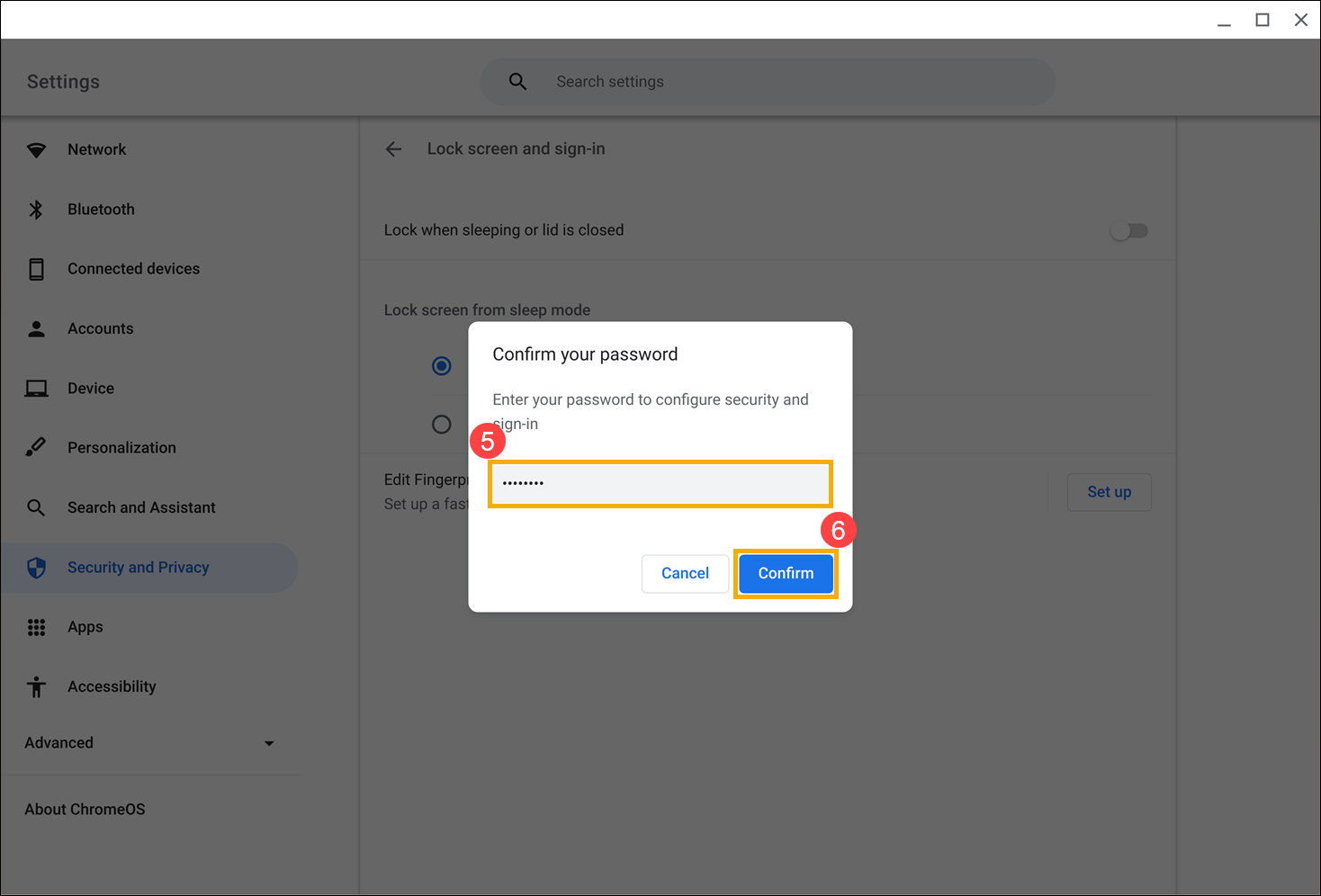
- Pada opsi Edit Fingerprints , klik [Set up]⑦.
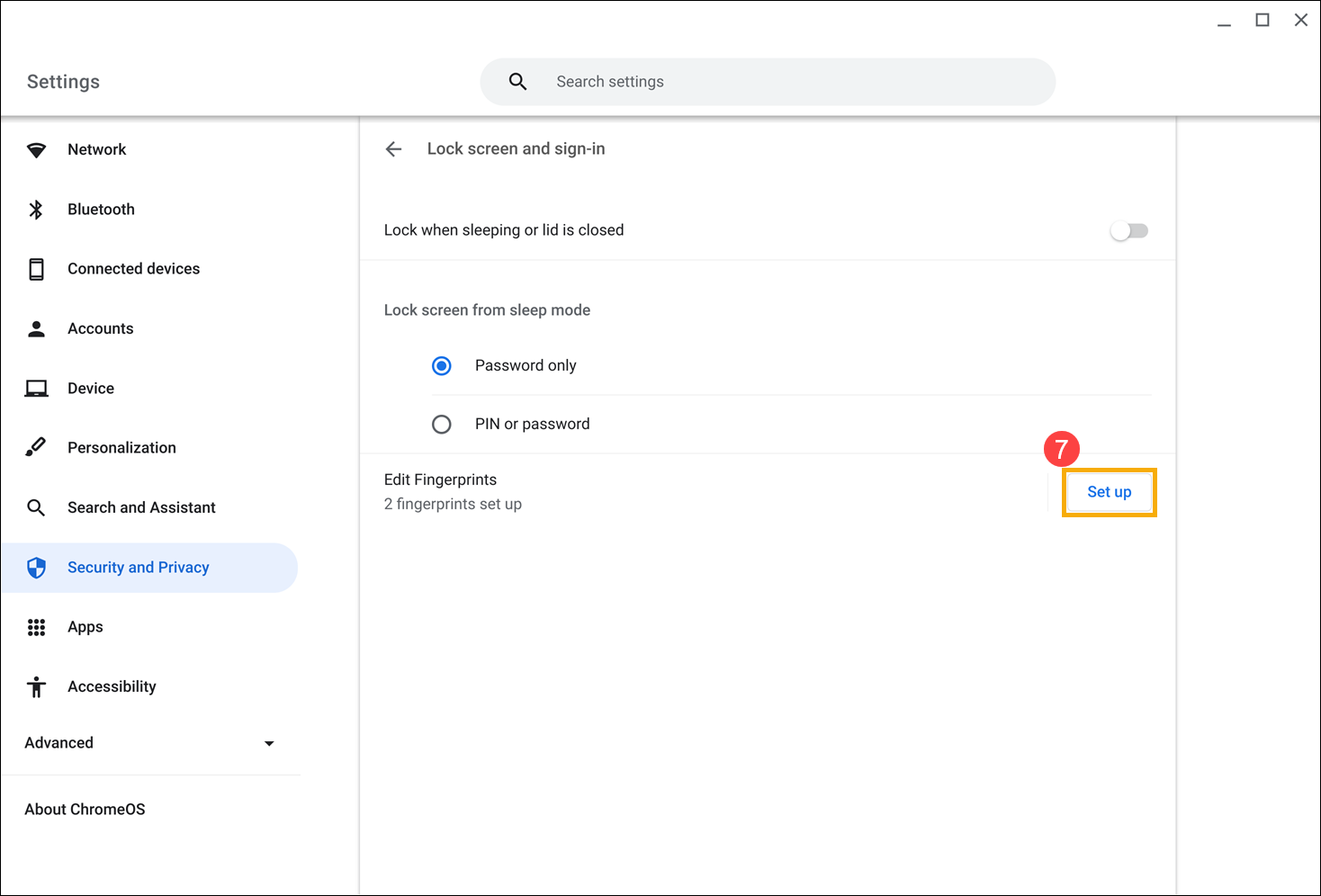
- Temukan sidik jari yang ingin Anda hapus, lalu klik [Delete] ikon
 ⑧ di sebelahnya.
⑧ di sebelahnya.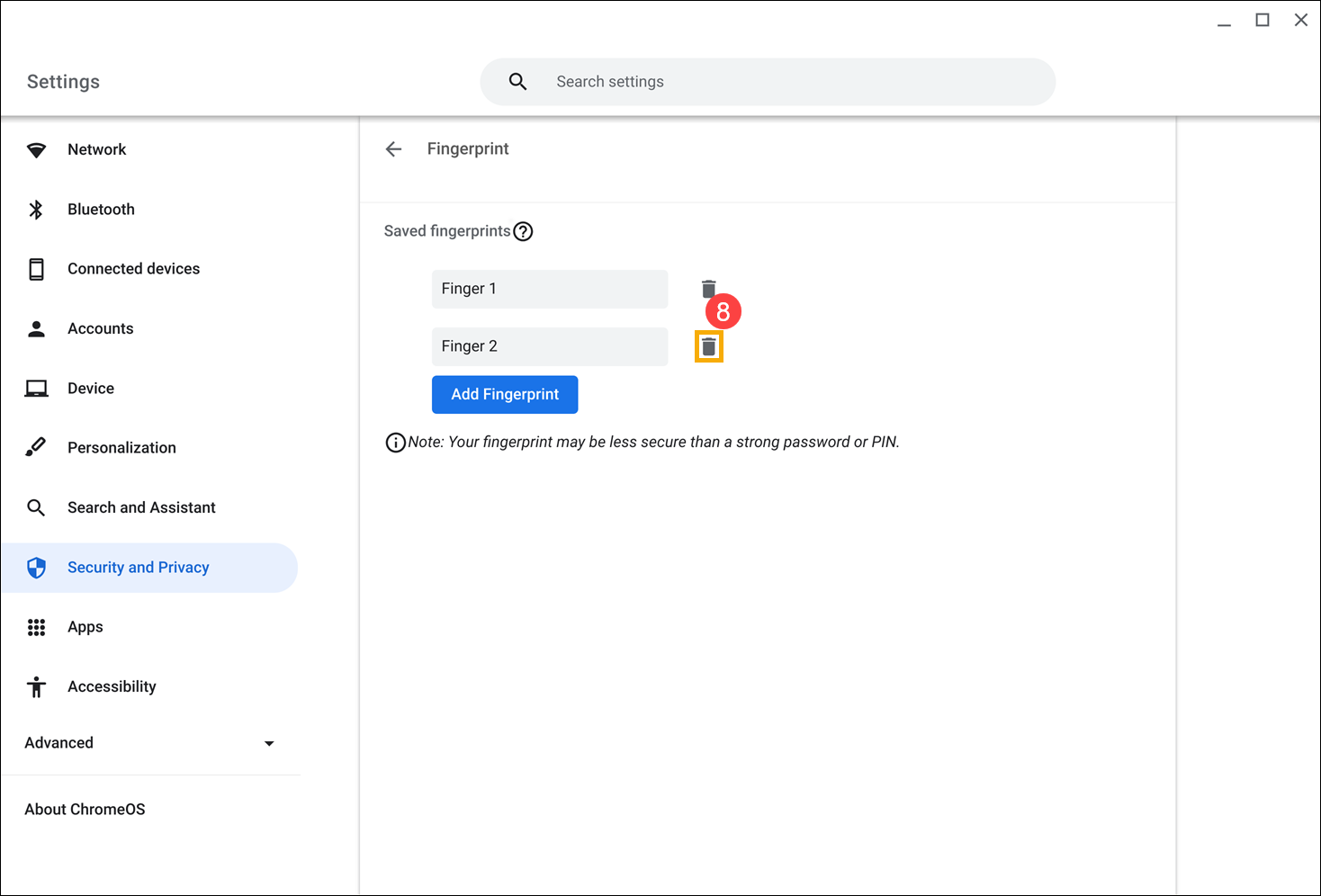
Anda juga dapat merujuk ke Bantuan Google Chromebook di situs web resmi untuk informasi lebih detail: